The Galaxy Note 7 (RIP) bylo prvním zařízením Samsung s biometrickým odemykáním, ale spolu se skenováním duhovky přináší Galaxy S8 starý trik: odemykání obličejem. Oba jsou rychlé a bezpečné a kompenzují nešikovné umístění snímače otisků prstů. Zde je návod, jak je použít k odemknutí telefonu.
Vysvětlení biometrie na Galaxy S8
Jak povolit odemykání duhovky na Galaxy S8
- Na domovské obrazovce přejeďte prstem dolů na oznamovací stínítko.
- Klepněte na ikona nastavení (tvar ozubeného kola).
- Přejděte dolů a klepněte na Uzamčení obrazovky a zabezpečení.

- Klepněte na Skener duhovky.
- Vložte svoje heslo, PIN nebo vzor.
- Klepněte Registrujte kosatce.

- Souhlasit k prohlášení o vyloučení odpovědnosti.
- Klepněte pokračovat.
- Podívej se na přední fotoaparát registrovat duhovky.
- Klepněte Zapnout pokud je již odemknutí obličejem povoleno.
- (Volitelné) Povolit Odemknutí clony při zapnutí obrazovky pro urychlení procesu odemykání.
- (Volitelné) Povolit Účet Samsung k odemknutí účtu Samsung použít iris.

Jak změnit masku obrazovky, kterou vidíte při odemykání telefonu
Samsung zahrnul řadu zajímavých (a několik dětských) masek, které můžete použít k vylepšení funkce odemykání duhovky. Zde je návod, jak změnit výchozí nastavení na jeden z nich.
- Na domovské obrazovce přejeďte prstem dolů na oznamovací stínítko.
- Klepněte na ikona nastavení (tvar ozubeného kola).
- Přejděte dolů a klepněte na Uzamčení obrazovky a zabezpečení.

- Klepněte na Skener duhovky.
- Vložte svoje heslo, PIN nebo vzor.
- Klepněte Náhled masky obrazovky.
- Vybrat nový vzor masky.

Jak povolit odemknutí obličejem na Galaxy S8
- Na domovské obrazovce přejeďte prstem dolů na oznamovací stínítko.
- Klepněte na ikona nastavení (tvar ozubeného kola).
- Přejděte dolů a klepněte na Uzamčení obrazovky a zabezpečení.

- Klepněte na Rozpoznávání obličejů.
- Vložte svoje heslo, PIN nebo vzor.
- Klepněte Zaregistrujte svou tvář.

- Klepněte pokračovat.
- Podívat se na přední fotoaparát registrovat obličej.
- Klepněte Zapnout pokud je skener duhovky již povolen.
- (Volitelné) Povolit Odemknutí obličejem při zapnutí obrazovky pro urychlení procesu odemykání.
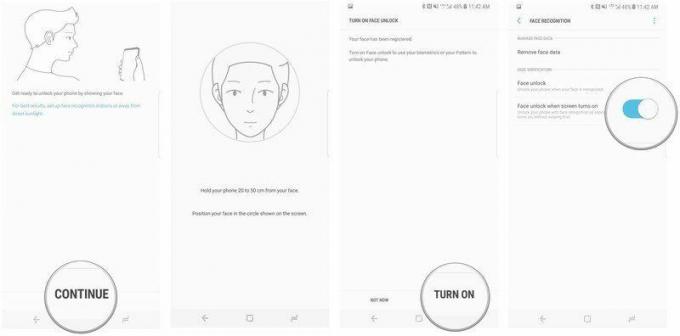
A je to! Je však třeba mít na paměti několik věcí.
Jak vylepšit skenování duhovky nebo odemykání obličejem
I když jsou skener duhovky a odemykání obličejem na Galaxy S8 rychlé a bezpečné, existují způsoby, jak zážitek zlepšit.
- Při registraci duhovky sundejte brýle nebo odstraňte kontakty. Systém tak snáze uvidí vaše skutečné vy. Víš, uvnitř.
- Ujistěte se, že máte oči plně otevřené – pokud jste na slunci, přesuňte se do stinného místa, abyste nemuseli mžourat.
- Nepokoušejte se odemykat duhovkou na přímém slunci. Pokud se chystáte být delší dobu venku, přepněte na odemykání obličejem, které je za dobrých světelných podmínek rychlejší.
- Nepokoušejte se používat odemknutí obličejem při slabém osvětlení. Pokud se chystáte být uvnitř po dlouhou dobu, přepněte na skenování duhovky.
- Zdá se to zřejmé, ale nerozmazávejte přední kameru ani žádný z předních senzorů.
- Pokud při skenování duhovky nebo odemknutí obličejem dochází k mnoha chybám, odstraňte registrovaná data, přesuňte se do lépe osvětlené oblasti (uvnitř, s dobrým světlem) a zkuste to znovu.
A je to! Doufejme, že váš zážitek z biometrického odemykání je skvělý, ale pokud ne, vždy je tu zadní snímač otisků prstů, na který se můžete vrátit. Už jsi to nastavil, ne?
